Aveți un VM Ubuntu în VMware Workstation și doriți să partajați un folder cu acesta, dar nu vă puteți da seama? Dacă da, acest ghid este pentru tine! Urmăriți cum trecem peste cum să accesăm folderele partajate VMware pe Ubuntu!

Înainte să începem
Acest articol acoperă VMware Workstation 16, folosind Ubuntu ca sistem de operare invitat. Din acest motiv, va trebui să aveți instalat VMware Workstation 16 pe sistemul dvs. de operare gazdă.
Sistemul de operare gazdă din acest ghid este Arch Linux . A fost testat pe larg, iar VMware 16 este disponibil pentru instalare prin Arch Linux AUR .
Acestea fiind spuse, nu trebuie să utilizați Arch Linux ca sistem de operare gazdă. VMware Workstation 16 poate fi instalat și pe alte sisteme de operare Linux și Mac OS și versiuni de Microsoft Windows.
Dacă nu sunteți sigur cum să instalați VMware Workstation 16 pe sistemul dvs. de operare gazdă sau dacă utilizați o versiune mai veche, va trebui mai întâi să instalați VMware Workstation 16 pentru a continua cu acest ghid. Pentru mai multe informații, faceți clic pe acest link aici .
Configurarea unui VM Ubuntu
Înainte ca un folder partajat să poată fi accesat, trebuie să creați un VM invitat Ubuntu în VMware Workstation 16. Accesați Ubuntu.com și parcurgeți procesul de configurare și configurare a unui VM Ubuntu în VMware.
Alternativ, dacă nu doriți să configurați un VM de la zero, puteți descărca o imagine VMDK preconfigurată direct de pe OSboxes.org. Ei distribuie multe versiuni de Ubuntu pentru VMware, precum și virtualbox.
Odată ce v-ați configurat VM Ubuntu, porniți-l și porniți-l. Când VM-ul este pornit, conectați-vă la contul dvs. de utilizator utilizând acreditările de utilizator create în timpul procesului de instalare.
Adăugarea unui folder partajat la VM Ubuntu
Pentru a adăuga un folder partajat la VM Ubuntu, va trebui să accesați setările VM din VMware. Pentru a face acest lucru, accesați VMware Workstation 16 UI și faceți clic dreapta pe Ubuntu VM.
După ce faceți clic dreapta pe VM Ubuntu, selectați „Setări”. Când faceți clic pe butonul „Setări”, pe ecran va apărea o fereastră „Setări mașină virtuală”. Pe acest ecran, veți vedea două file. Aceste file sunt „Hardware” și „Opțiuni”.
Găsiți fila „Opțiuni” și faceți clic pe ea cu mouse-ul. Apoi, când ajungeți în zona „Opțiuni”, veți vedea o bară laterală în partea stângă. În această bară laterală, există tone și tone de opțiuni disponibile.

Căutați prin bara laterală „Opțiuni” pentru „Foldere partajate”. Selectați „Foldere partajate” și faceți clic pe caseta „Activat întotdeauna”. Această casetă va activa folderele partajate în Ubuntu VMware VM în orice moment.
Notă: dacă aveți nevoie doar de foldere partajate pentru o perioadă limitată de timp, luați în considerare în schimb să selectați opțiunea „Activat până la următoarea oprire sau suspendare”.
După ce activați suportul pentru foldere partajate în VM, trebuie să adăugați folderul partajat. Accesați caseta „Foldere” și faceți clic pe butonul „+ Adăugați” cu mouse-ul. Apoi, utilizați browserul de fișiere pentru a face un folder pe sistemul de operare gazdă disponibil pentru VM Ubuntu.
După ce ați selectat folderul, faceți clic pe butonul „Salvare” pentru a aplica setările folderului partajat la VM.
Accesați folderul partajat în Ubuntu
Odată ce folderul partajat este montat în VMware, acesta va fi automat disponibil în Ubuntu VMware Workstation VM prin intermediul /mnt/hgfs/folderului. Puteți accesa fișierele partajate fie prin terminalul de linie de comandă, fie prin managerul de fișiere Ubuntu.
Pentru a accesa folderul și fișierele partajate prin intermediul managerului de fișiere, procedați în felul următor. Mai întâi, deschideți managerul de fișiere Ubuntu . Apoi, faceți clic pe butonul „Alte locații”. În zona „Alte locații”, găsiți pictograma „Computer” și faceți clic pe ea pentru a accesa folderul rădăcină.
În interiorul folderului rădăcină, localizați folderul „mnt” și faceți clic pe el. Apoi, selectați folderul „hgfs”. În acest folder, veți vedea folderul dvs. partajat din sistemul de operare gazdă. Faceți clic pe el pentru a vă accesa fișierele.
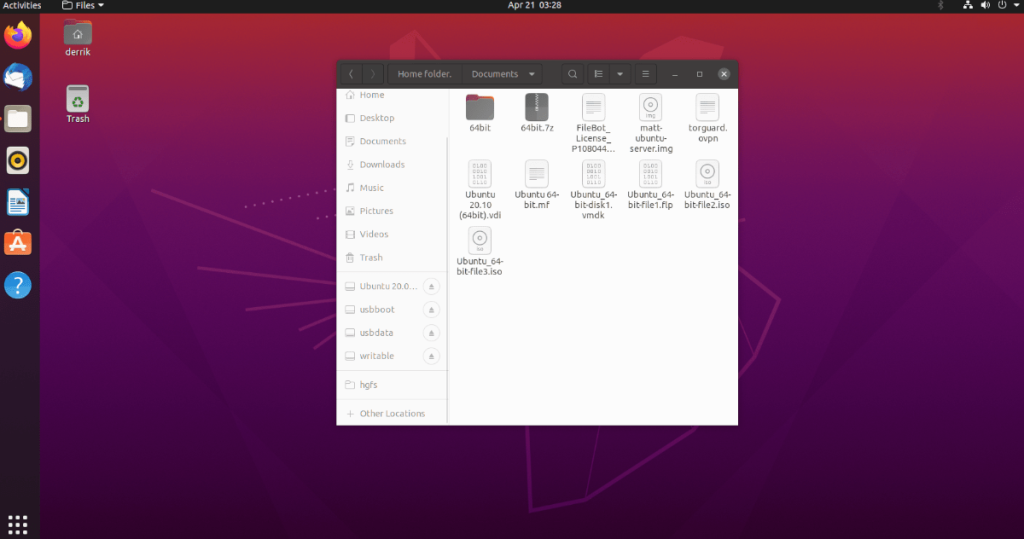
Pentru a marca folderul partajat, procedați în felul următor. Mai întâi, faceți clic pe elementul „hgfs” din bara de adrese. După ce faceți clic pe „hgfs”, va apărea un meniu. În acest meniu, selectați butonul „Adăugați la marcaje” pentru a-l adăuga în bara laterală.
Odată ce folderul „hgfs” este în bara laterală ca marcaj, veți putea întotdeauna să accesați rapid fișierele partajate într-o clipă.
Accesați folderul prin linia de comandă
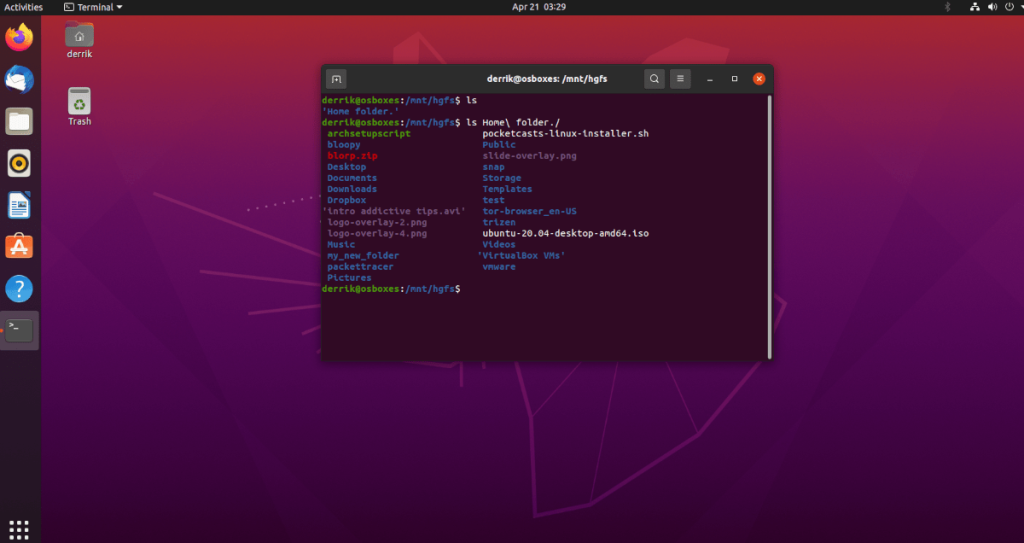
Pentru a accesa fișierele partajate prin fereastra terminalului Linux, utilizați următoarea comandă pe CD .
cd /mnt/hfgs/
De aici, puteți accesa folderul partajat chiar din linia de comandă. Dacă doriți să vizualizați conținutul acestui folder, executați comanda ls . Va afișa totul în folder.


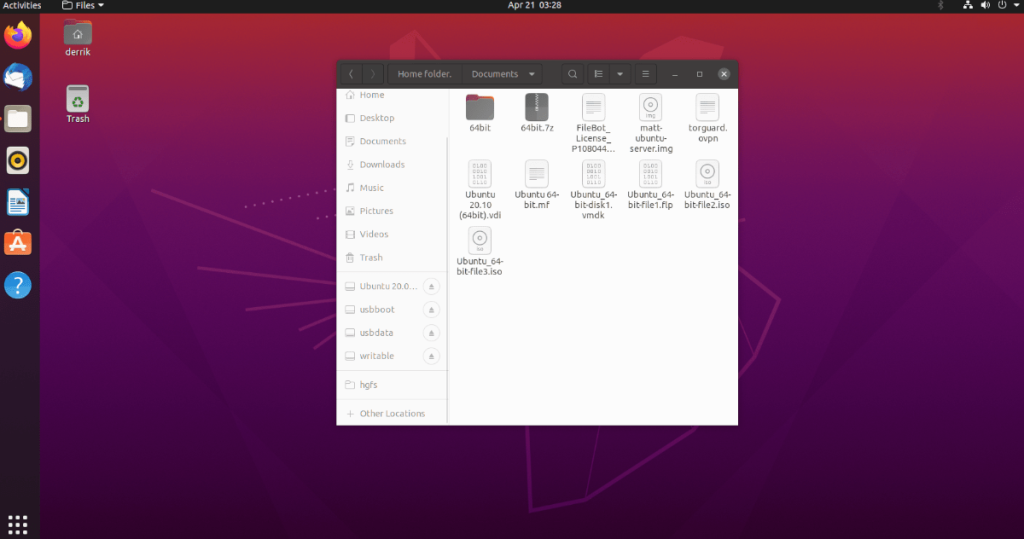
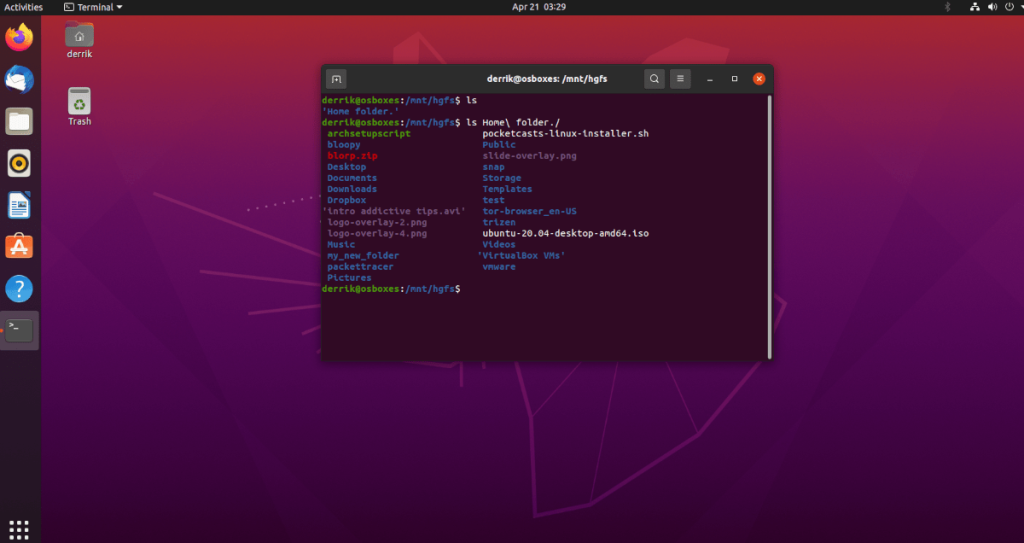



![Descarcă FlightGear Flight Simulator gratuit [Distrează-te] Descarcă FlightGear Flight Simulator gratuit [Distrează-te]](https://tips.webtech360.com/resources8/r252/image-7634-0829093738400.jpg)




